- Autors Abigail Brown [email protected].
- Public 2023-12-17 06:55.
- Pēdējoreiz modificēts 2025-01-24 12:17.
Apple TV atbalsta vairākus subtitru vadīšanas veidus. Varat iestatīt, lai slēgtie subtitri vienmēr būtu aktīvi, vai arī iespējot subtitrus katrā raidījumā. Varat arī mainīt subtitru teksta stilu, lai to būtu vieglāk lasīt.
Šajā rakstā sniegtā informācija attiecas uz visiem Apple TV modeļiem, izņemot norādītos.
Kā ieslēgt Apple TV subtitrus visam saturam
Lielākajā daļā Apple TV pieejamo straumēšanas pakalpojumu, tostarp Netflix, Hulu, Amazon Prime un Apple TV+, ir iekļauts subtitru vai SDH (subtitri nedzirdīgajiem un vājdzirdīgajiem) atbalsts. Lai iespējotu slēgtos parakstus visam saturam, kas atbalsta šo funkciju Apple TV:
-
Atlasiet ikonu Settings Apple TV sākuma ekrānā, izmantojot Siri Remote vai Apple TV Remote.

Image -
Atlasiet Pieejamība.

Image -
Atlasiet Subtitri un paraksti.

Image -
Atlasiet Slēgtie paraksti un SDH, lai visam saturam pārslēgtu funkciju Ieslēgts vai Izslēgts kas atbalsta šo funkciju.
Nospiediet tālvadības pults pogu Menu vai atlasiet ikonu Home, lai atgrieztos sākuma ekrānā.

Image
Kā ieslēgt subtitrus pašreizējai pārraidei
Iespējams, nevēlaties visu laiku atstāt ieslēgtus subtitrus vai SDH. Varat arī ieslēgt vai izslēgt Apple TV subtitrus katrā pārraidē.
Pārvelciet uz leju Apple TV HD un Apple TV 4K tālvadības pults skārienvirsmā, skatoties programmu, lai atvērtu paneli Info. Kad ir iezīmēta opcija Subtitri, velciet uz leju un atlasiet opciju, lai ieslēgtu subtitrus Ieslēgts vai Izslēgts Opcija nosaukumi var atšķirties atkarībā no skatītā pakalpojuma, taču kopumā tiek rādīts Auto, Ieslēgts un Izslēgts
Vecākajos Apple TV nospiediet un apmēram trīs sekundes turiet tālvadības pults pogu Select, lai parādītu cilni Sub title.
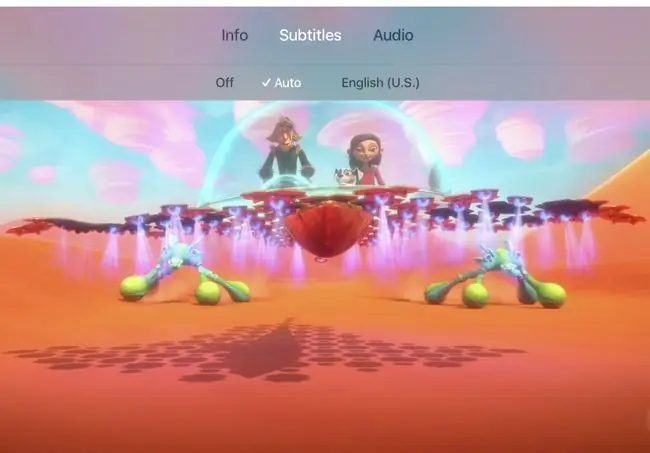
Kā mainīt subtitru valodu
Varat mainīt subtitru valodu panelī Info, kuram piekļūstat, pavelkot uz leju Siri Remote skārienvirsmu. Vispirms, iespējams, būs jāpieskaras Audio, vai arī var tikt parādīta pašreizējā valoda. Tādā gadījumā pieskarieties tai. Izvēlieties valodu no opciju saraksta.
Kā kontrolēt Apple TV subtitrus ar Siri tālvadības pulti
Siri tālvadības pultī turiet nospiestu taustiņu Siri mikrofons un sakiet Ieslēgt slēgtos parakstus vai Izslēgt slēgtie paraksti.
Ja palaidāt garām kādu dialoglodziņu, turiet nospiestu tālvadības pults taustiņu Siri un sakiet Ko viņa teica? vai Ko viņš teica?Atlaižot pogu, Apple TV atskaņo pēdējās 15 sekundes videoklipa ar ieslēgtiem subtitriem, lai jūs varētu to dzirdēt vai lasīt vēlreiz.
Siri tālvadības pults ir saderīga tikai ar Apple TV HD (iepriekš saukta par Apple TV 4. paaudzi) un Apple TV 4K.
Varat piekļūt arī atsevišķu programmu slēgto parakstu opcijai, trīsreiz pieskaroties Siri tālvadības pults skārienvirsmai. Iestatiet trīskāršā klikšķa darbību, atverot Apple TV sākuma ekrānu un atlasot Settings > Accessibility > Pieejamības saīsne un saīsnei izvēloties Slēgtie paraksti.
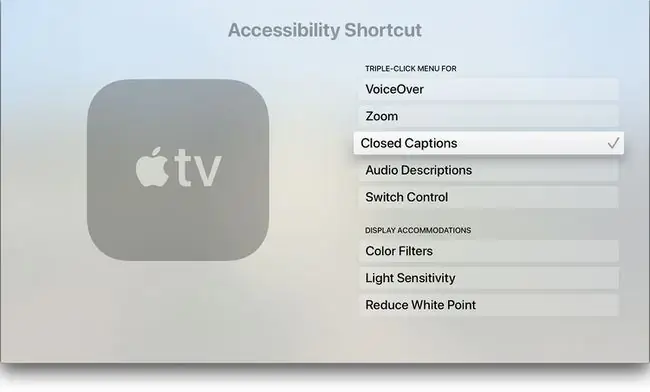
Kā pielāgot subtitrus
Ir iespējams mainīt subtitru fontu, izmēru un krāsu. Varat arī iestatīt teksta fona krāsu un pielāgot necaurredzamību. Lai pielāgotu slēgtos parakstus:
-
Apple TV sākuma ekrānā atlasiet ikonu Settings.

Image -
Atlasiet Pieejamība.

Image -
Atlasiet Subtitri un paraksti.

Image -
Atlasiet Stils.

Image -
Izvēlieties rediģēšanai esošu stilu vai izvēlieties Jauns stils.

Image -
Atlasiet katrā kategorijā, kurā vēlaties mainīt stilu. Stila rediģēšanas lapā ir iekļauts veicamo izmaiņu saraksts un priekšskatījums, kas parāda, kā stila izmaiņas parādās. Iespējas:
- Apraksts: mainiet stila nosaukumu.
- Fonts: mainiet fonta veidu.
- Izmērs: pielāgojiet teksta lielumu.
- Krāsa: mainiet teksta krāsu.
- Fons: iestatiet krāsu aiz teksta. Izvēlieties fona krāsu, kas kontrastē ar fonta krāsu.
- Necaurredzamība: iestatiet fona necaurredzamību.
- Papildu rīki: mainiet teksta necaurredzamību, malu stilu un izcēlumus.

Image






